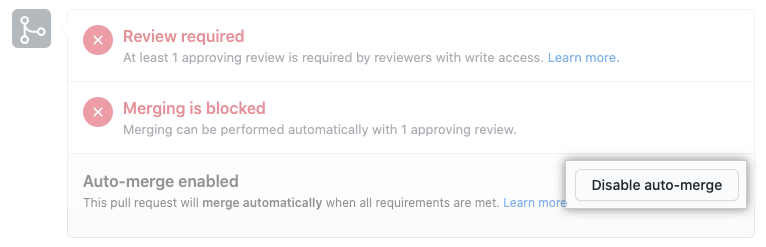关于自动合并
如果启用拉取请求自动合并,则拉取请求在满足所有必需审查并且状态检查通过时将自动合并。 自动合并使您� 需等待满足要求,可以继续执行其他任务。
在使用拉取请求自动合并之前,必需对仓库启用自动合并。 有关详细信息,请参阅“管理存储库中拉取请求的自动合并”。
对拉取请求启用自动合并后,如果没有仓库写入权限的人员将新更改推送到头部分支或切换拉取请求的基础分支,则自动合并将被禁用。 例如,如果维护者允许从分支自动合并拉取请求,则在贡献者推送对拉取请求的新更改后,自动合并将被禁用。
可以通过 GitHub Community 讨论提供有关自动合并的反馈。
启用自动合并
注意:启用自动合并的选项仅在� 法立即合并的拉取请求中显示。 例如, 当分支保护规则执行“合并前需要拉取请求审查”或“需要通过状态检查才能合并”并且这些条件尚未满足。 有关详细信息,请参阅“管理分支保护规则”。
拥有仓库写入权限的人可启用拉取请求自动合并。
- On your GitHub Enterprise Server instance, navigate to the main page of the repository. 1. 在存储库名称下,单击 “拉取请求”。

- 在“Pull Requests(拉取请求)”列表中,单击要自动合并的拉取请求。
- (可选)若要选择合并方法,请选择“启用自动合并”下拉菜单,然后单击合并方法。 有关详细信息,请参阅“关于拉取请求合并”。
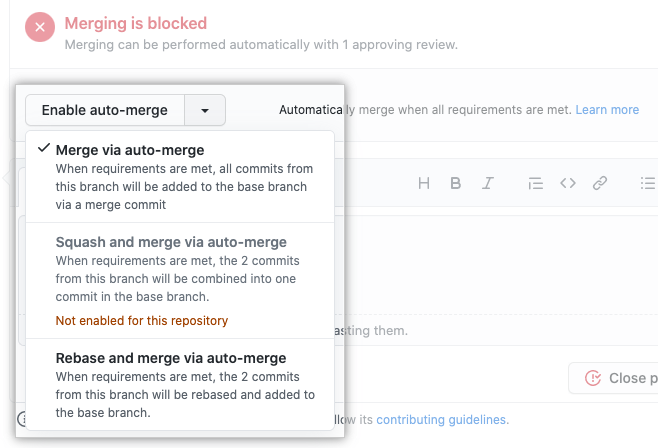
- 单击“启用自动合并”。
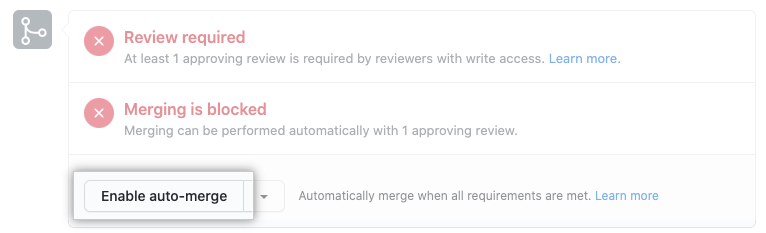
- 如果选择了合并或压缩并合并方法,请键入提交消息和说明。
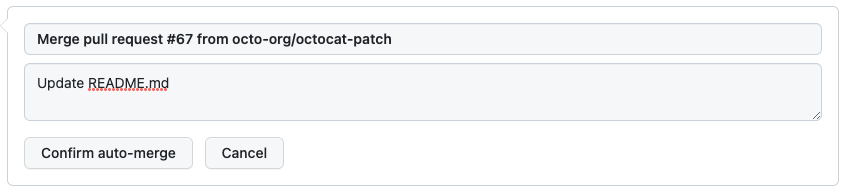
- 单击“确认自动合并”。
禁用自动合并
拥有仓库写入权限的人和拉取请求作者可禁用拉取请求自动合并。
- On your GitHub Enterprise Server instance, navigate to the main page of the repository. 1. 在存储库名称下,单击 “拉取请求”。

- 在“Pull Requests(拉取请求)”列表中,单击要禁用自动合并的拉取请求。
- 在合并框中,单击“禁用自动合并”。